
时间:2020-10-28 14:15:19 来源:www.win10xitong.com 作者:win10
不知道各位网友有没有遇到过Win10改注册表关闭快速分屏的问题,今天有一位网友说他就遇到了,有可能我们都会遇到Win10改注册表关闭快速分屏这样的情况吧,要是没有人可以来帮你处理Win10改注册表关闭快速分屏问题,可以试试小编的办法:1、按 Win + R 组合键,打开运行,并输入:regedit 命令,确定或回车,可以快速打开注册表编辑器;2、注册表编辑器窗口中,依次展开到以下路径:HKEY_CURRENT_USER\Control Panel\Desktop就搞定了。结合下面的图文,就可以彻底知道Win10改注册表关闭快速分屏的详细处理本领。
方法/步骤:
1、按 Win + R 组合键,打开运行,并输入:regedit 命令,确定或回车,可以快速打开注册表编辑器;
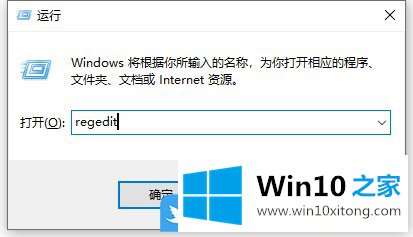
2、注册表编辑器窗口中,依次展开到以下路径:HKEY_CURRENT_USER\Control Panel\Desktop
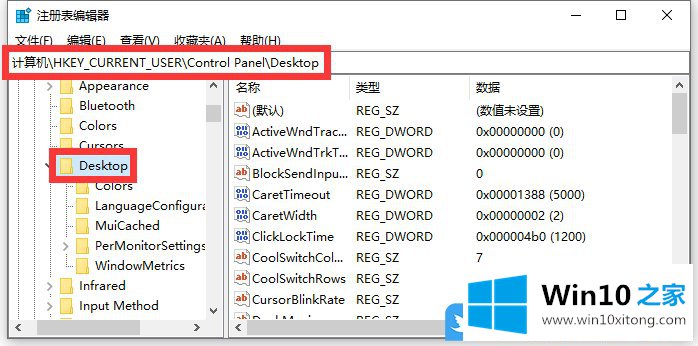
3、左侧点击Desktop,然后在右侧,找到并双击打开 DockMoving ,在打开的编辑字符串窗口中,修改数值数据为 0 ,然后确定保存;
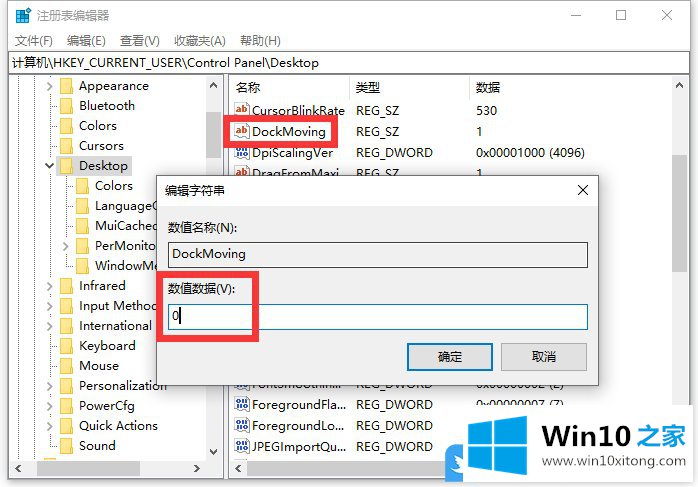
4、注册表修改完成后,重启电脑或重启资源管理器后,自动分屏功能就关闭了,拖动窗口到屏幕边缘时不会再自动改变窗口大小了。
以上就是Win10改注册表关闭快速分屏|Win10禁用自动窗口分屏文章。
到这里,Win10改注册表关闭快速分屏的详细处理本领就全部结束了,欢迎大家给小编进行留言。